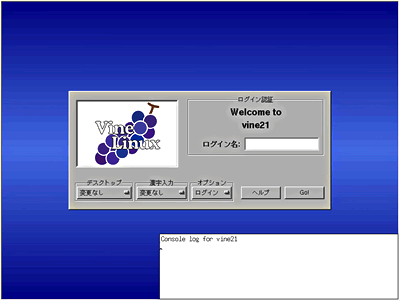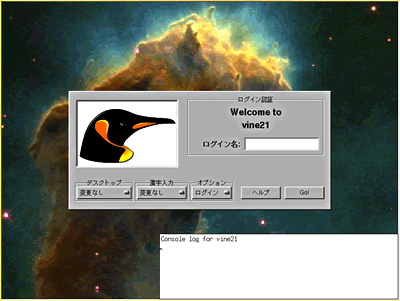| Linux
Tips |
 |
グラフィカルログイン時の背景を変更するには
北浦訓行
2001/3/15
|
グラフィカルログインは、ディスプレイマネージャによって行う。Linuxで使用されるディスプレイマネージャには、Vine Linuxなどで使用されているwdmや、GNOMEのディスプレイマネージャであるgdm、KDEのディスプレイマネージャであるkdmなどがあり、背景画面を変更する方法は異なる。
Vine Linux 2.xの場合は、wdmを使用しているので、/etc/X11/wdm/wdm-config.inで背景のグラフィックス(デフォルトでは何も指定されていない)を指定する。
設定ファイルを変更する前に、JPEG形式のグラフィックスデータ(必要であればログイン認証に表示する画像も)を用意しておく。グラフィックスデータは、/etc/X11/wdm/pixmaps/ディレクトリに入れる。
そして、テキストエディタで/etc/X11/wdm/wdm-config.inを開き、「!」でコメントアウトされている「DisplayManager*wdmBg:」の行のコメントを取る。ここでは、あらかじめ用意されているStars.jpgを表示することにする。
DisplayManager*wdmBg: pixmap:#configdir#/pixmaps/Stars.jpg |
ログイン認証ダイアログ左の画像(デフォルトはVineLinuxのロゴ)を変更することもできる。それには、/etc/X11/wdm/wdmReconfig(wdmの再設定を行うシェルスクリプト。グラフィカルログインの画面が表示される前に実行される)を変更する。デフォルトでは、vinelogowdm.xpmというファイルが表示されることになっている。これを、gnuLogo.xpmに変えてみる。ファイルの最後の方にある
-e "s:#pixmapfile#:vinelogowdm.xpm:" \ |
の部分を以下のように変更する。
-e "s:#pixmapfile#:gunLogo.xpm:" \ |
設定が終了したら、念のため、
として、X Window Systemを終了する。すると、設定したグラフィックスが表示されるはずだ。
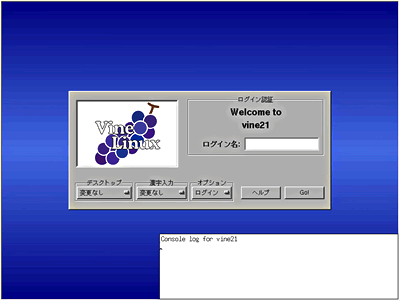 |
| Vine Linux 2.xのデフォルトのグラフィカルログイン画面(画像をクリックすると拡大します) |
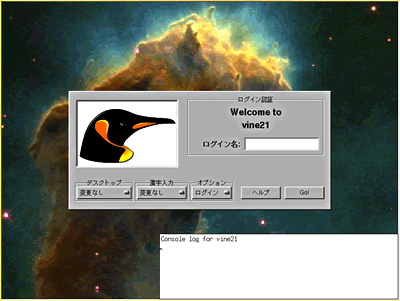 |
| 背景をStars.jpgに、ログイン認証ダイアログボックスのロゴをgnuLogo.xpmに変更したグラフィカルログイン画面(画像をクリックすると拡大します) |
Turbolinux 6.xの場合は、gdmを使用しているので、背景のグラフィックスを変更するには、/etc/X11/xdm/Xsetup_0というシェルスクリプトを変更する。
#!/bin/sh
if [ -x /usr/bin/xsri ]; then
/usr/bin/xsri -scale-height -avoid 300x250 -keep-aspect
\
/usr/share/pixmaps/turbo_logo.png(このファイル名を変更する)
fi |
背景のグラフィックスを表示するのは、xsriというプログラムだ。Xsetup_0では、「-scale-height」や「-avoid
300x250」、「-keep-aspect」というオプションが設定されているが、これはTurbolinuxのロゴマークを左下に表示するためのものだ。オリジナルの画像を表示する場合には、画面解像度に合ったデータを作成するか、以下のように、画面いっぱいに画像を表示する「-scale」と、画像の縦横比を保つ「-keep-aspect」オプションを設定すればいいだろう。指定可能な画像フォーマットは、JPEG、PNG、GIFなどだ。
#!/bin/sh
if [ -x /usr/bin/xsri ]; then
/usr/bin/xsri -scale -keep-aspect /usr/share/pixmaps/mypic.png
fi |
ユーザー認証ダイアログボックス左の画像(デフォルトはGNOMEロゴ)を変更するには、/etc/X11/gdm/gdm.confの[greeter]セクションにある「Logo=/usr/share/pixmaps/gnome-logo-large.png」という行を変更する。
[greeter]
(省略)
LocaleFile=/etc/X11/gdm/locale.alias
# Logo=/usr/share/pixmaps/gnome-logo-large.png
Logo=/usr/share/pixmaps/mypic.jpg
Quiver=1
SystemMenu=1
Welcome=Welcome to \n%n\nTurboLinux release 6.0 Workstation (Shiga) |
| 「Welcome=」で、ユーザー認証ダイアログボックスに表示されるメッセージを変更できる |
| Linux Squareフォーラム Linux Tipsカテゴリ別インデックス |
Linux & OSS 記事ランキング
本日
月間